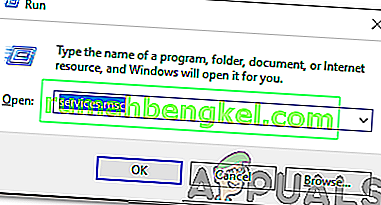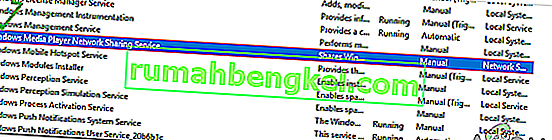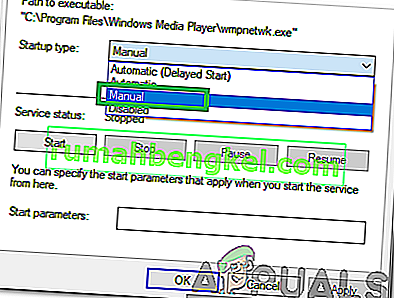Windows Media Player to domyślny odtwarzacz multimediów i aplikacja biblioteki multimediów opracowana przez firmę Microsoft. Aplikacja może służyć do odtwarzania plików audio, wideo i przeglądania obrazów. Najnowsza wersja systemu Windows zawiera program Windows Media Player 12 i ta wersja nie została udostępniona w poprzednich systemach operacyjnych.
Co to jest „WMPNetworkSVC”?
WMPNetworkSVC jest nazwa usługi związanej z systemem Windows Mediów odtwarzacza . „ WMP ” oznacza Windows Media Player, a „ SVC ” oznacza serwis . Usługa ta pozwala użytkownikowi dzielić Windows Media Player za bibliotekę z sieci . Jest to bardzo przydatna usługa, z której korzysta wiele osób do udostępniania spersonalizowanej biblioteki w sieci.

Czy powinien być wyłączony?
Oprócz wielu korzyści, usługa ta ma również negatywny wpływ na wydajność systemu . Rozgłasza pakiety sieciowe w sieci, które opisują określony plik audio lub wideo. Chociaż jest to przydatne dla wielu osób, niektórzy mogą być sfrustrowani zużyciem zasobów wymaganym przez usługę. W niektórych przypadkach usługa może zajmować dużo mocy obliczeniowej i sieciowej, aby rozgłaszać ogromne biblioteki w sieci.
Jeśli jesteś na serwerze multimediów i potrzebujesz ciągłego transferu bibliotek WMP między komputerami, usługa musi być włączona . Jeśli jednak nie potrzebujesz lub nie używasz tej funkcji, tę usługę można łatwo wyłączyć bez żadnych skutków ubocznych na komputerze. W rzeczywistości zwiększy to liczbę dostępnych zasobów i przyspieszy działanie komputera.
Jak to wyłączyć?
Jak opisano powyżej, WMPNetworkSVC można łatwo wyłączyć bez żadnego negatywnego wpływu na komputer. W tym kroku wymienimy najłatwiejszą metodę wyłączenia usługi.
- Naciśnij „ Windows ” + „ R ” i wpisz „ Usługi . msc “.
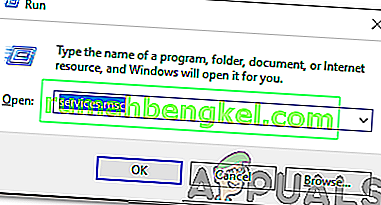
- Przewiń w dół i kliknij dwukrotnie opcję „ Usługa udostępniania sieci Windows Media Player ”.
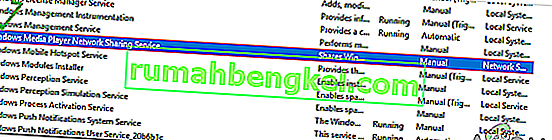
- Kliknij opcję „ Stop ”, a następnie menu rozwijane „ Typ uruchomienia ”.
- Wybierz z listy „ Ręcznie ” i kliknij „ Zastosuj ”.
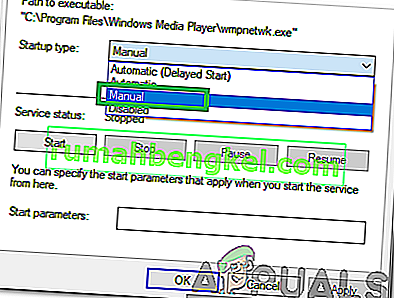
- Kliknij „ OK ”, aby zapisać zmiany.
- Teraz usługa została wyłączona na twoim komputerze, chyba że uruchomisz ją ręcznie.